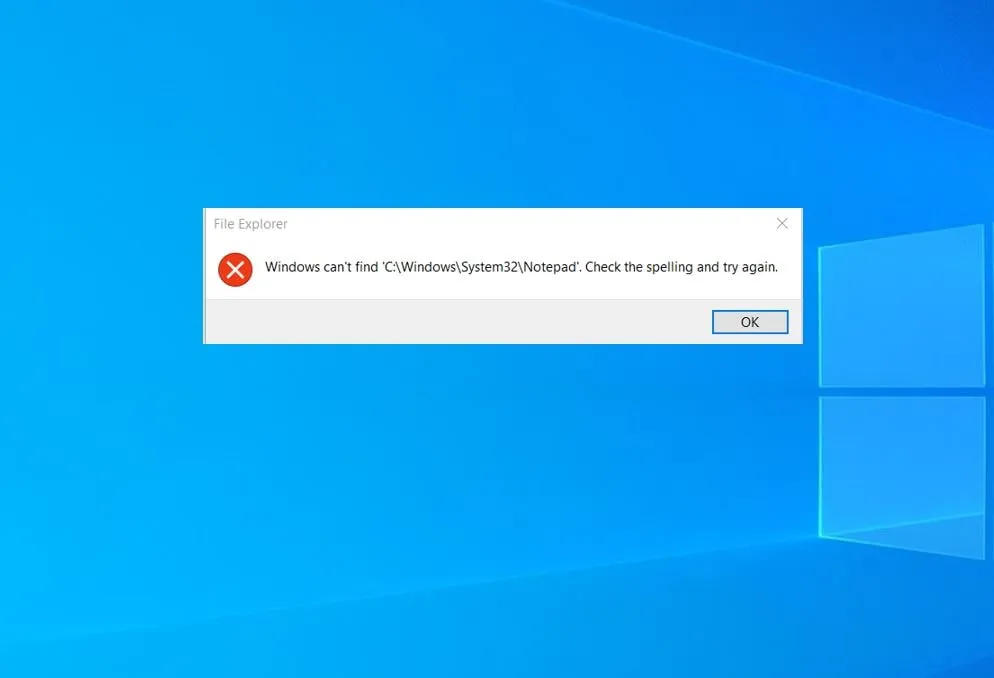Недавно Microsoft выпустила новое обновление безопасности KB5040427 для Windows 10 версии 22H2 с различными улучшениями безопасности, исправляющими различные ошибки, включая проблемы, возникшие в предыдущих обновлениях операционной системы. Но похоже, что последнее обновление KB5040427 вызвало странную проблему, удалив компоненты самой Windows. Несколько пользователей сообщили на онлайн-форумах и в Reddit, что обновление до Windows 10 версии 19045.4529 с установкой KB5040427 испортило компьютер, он работает очень медленно или отсутствуют некоторые приложения.
Notepad.exe отсутствует с момента установки KB5040427 Windows 10 версии 19045.4651, его нет ни в моей корзине, ни в System32.
Пропал Блокнот в Windows 10
Что ж, в последней версии Windows 10 22H2 Microsoft сделала Блокнот, MS Paint и WordPad в качестве дополнительных компонентов. А если на ваше устройство повлияла установка KB5040427 и исчезновение этих приложений, вот как их вернуть.
Добавить из дополнительных функций
- Щелкните правой кнопкой мыши меню «Пуск» Windows 10, выберите настройки,
- Перейдите к приложениям, затем выберите «Приложения и функции»,
- Далее справа нажмите ссылку «Дополнительные функции».
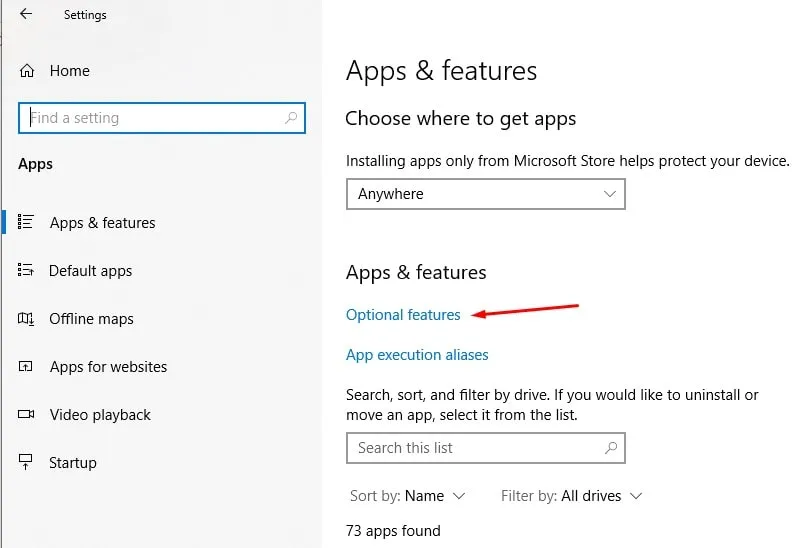
- Отсюда вы можете переустановить любое необходимое вам приложение. Чтобы добавить/установить дополнительную функцию (Блокнот или Paint), нажмите «Добавить функцию».
- Затем найдите функцию, отметьте ее и нажмите кнопку «Установить».
- Вот и все, таким образом вы также можете установить Блокнот, MS Paint или MS Word.
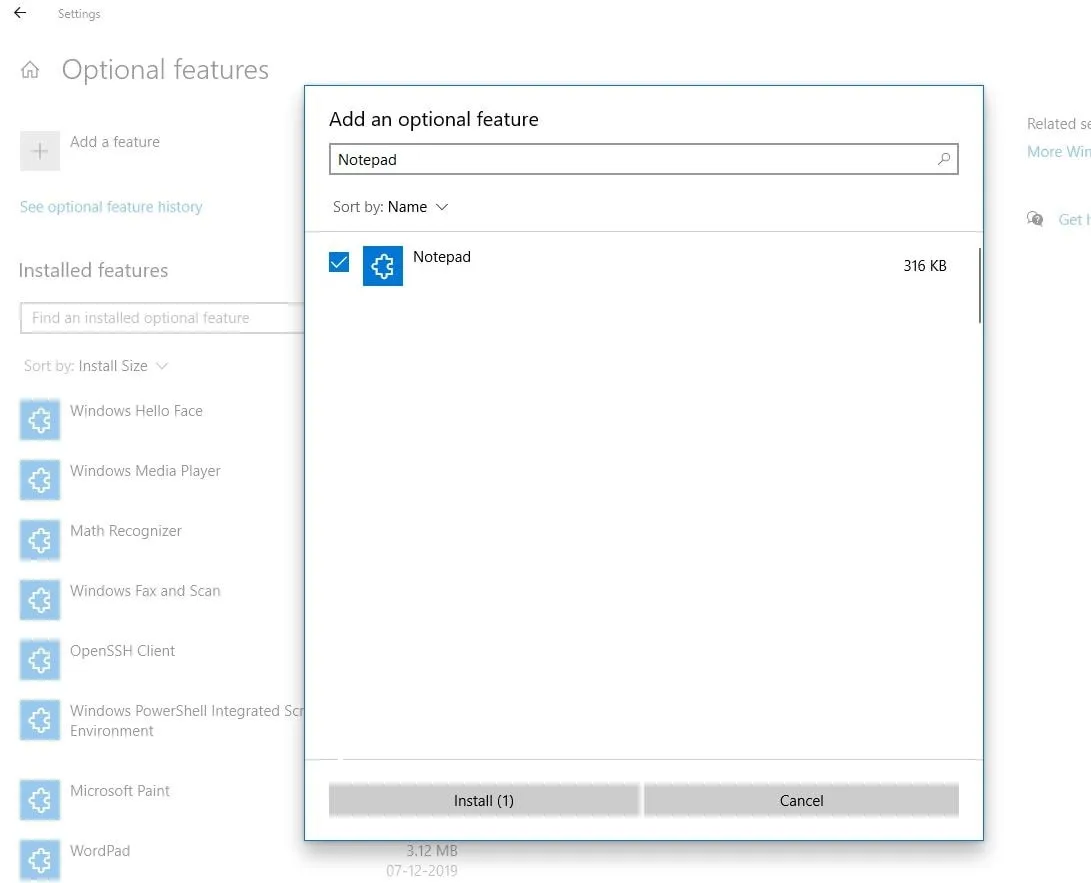
Проверьте наличие поврежденных системных файлов
Тем не менее, нужна помощь. Может ли поврежденный системный файл вызвать проблему? Давайте запустим утилиту проверки системных файлов, которая поможет обнаружить и заменить поврежденные системные файлы правильными.
- Откройте командную строку от имени администратора,
- Нажмите «Да», если UAC (Контроль учетных записей) запросит разрешение.
- В окне командной строки введите
sfc /scannowи нажмите клавишу ввода на клавиатуре.
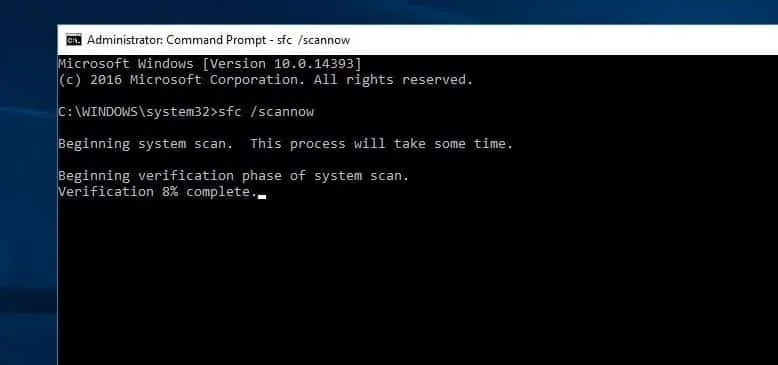
Дайте процессу сканирования завершиться на 100%. После завершения перезагрузите компьютер и проверьте, устраняет ли это проблемы, которые не открываются или отсутствуют приложения в Windows 10.
Удалить Windows 10 KB5040427
Кроме того, вы можете удалить Windows 10 KB5040427 и проверить, помогает ли это. Вы можете удалить любое обновление Windows 10, выполнив следующие действия.
- Откройте настройки с помощью клавиши Windows+I.
- Перейдите в «Обновление и безопасность», затем «Центр обновления Windows».
- Здесь нажмите «Просмотреть историю обновлений».
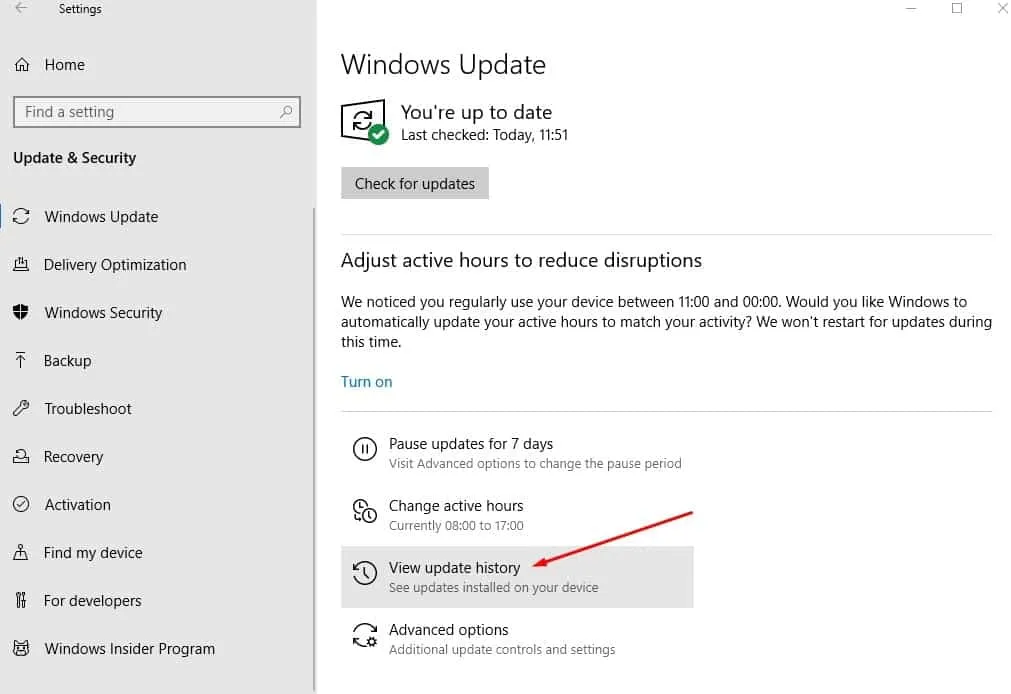
- Затем нажмите «Удалить обновление», затем на панели управления выберите KB5040427, чтобы выделить его, и нажмите «Удалить».
- После этого перезагрузите систему, когда вас спросят.
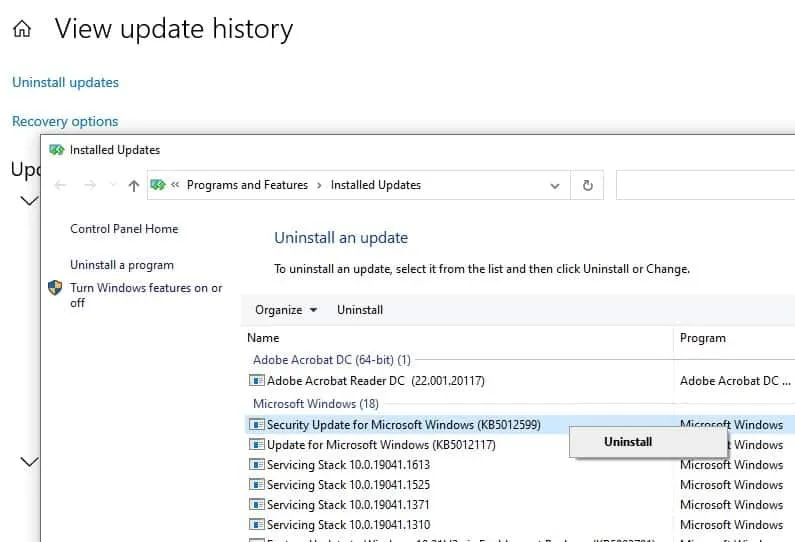
Кроме того, вы также можете удалить обновление Windows KB5040427 с помощью командной строки.
- Откройте командную строку от имени администратора,
- Введите команду
wusa /uninstall /KB5040427/quiet /promptrestartи нажмите клавишу ввода, - После этого сохраните все и перезагрузите устройство.